2020. 4. 26. 00:09ㆍIT/Kakaotalk
카톡 단체방을 만들고 싶으시다고요?
카카오톡 단체방 혹은 단톡방이라고 하죠? 당연히 단체방을 모르시는 분은 없으실 거라고 생각해요. 분명히 어느 단체방이든 속해 있으실 거니까요. 하지만, 단체방을 한 번도 만들어 보지 않으신 분들은 많으실 겁니다. 카톡 단체방을 처음 만드시는 분을 위해 단톡방 만드는 2가지 방법을 소개해 드리려고 합니다. 둘 다 크게 어려운 방법은 아니니 한 번 보시고, 본인에게 맞는 방법으로 단체방을 만드시길 바랍니다.
카카오톡 단체방(단톡방) 만들기
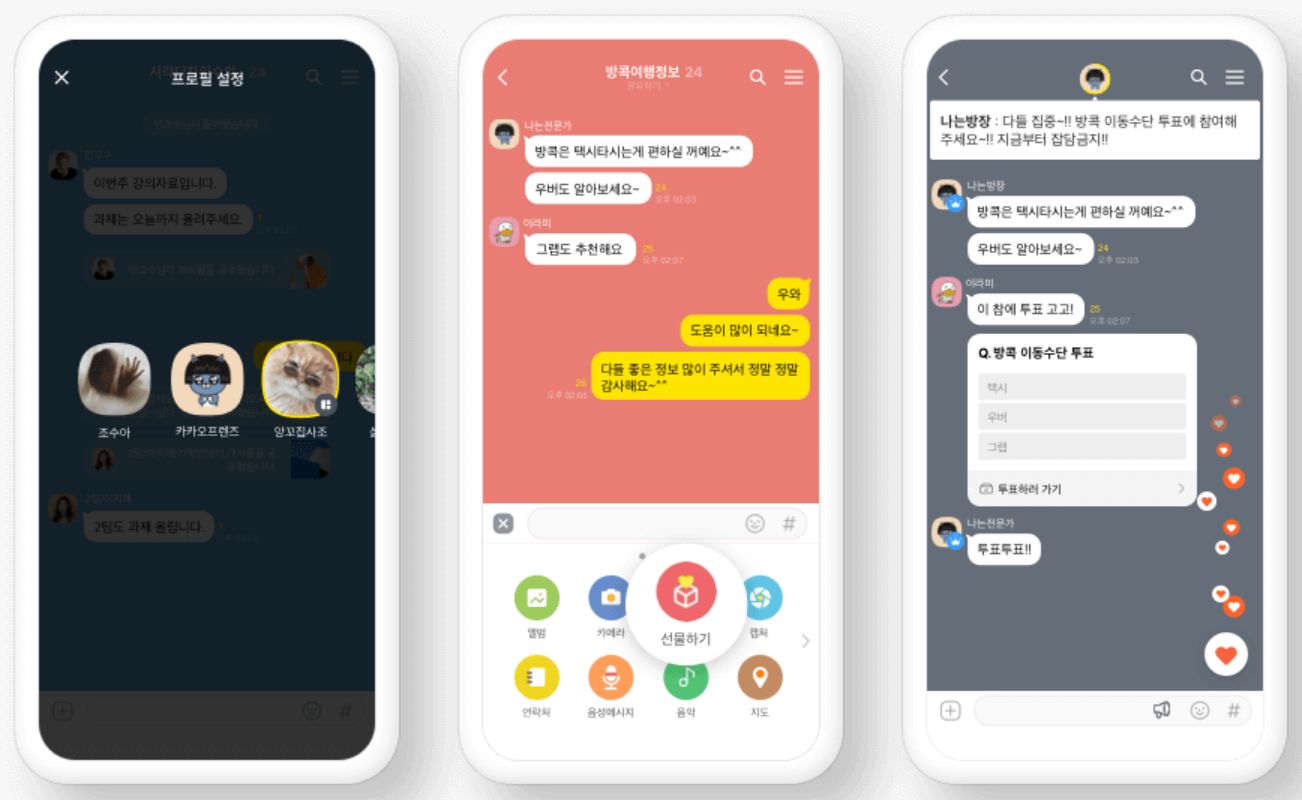
일반 채팅방과 단체방(단톡방)의 차이는 '2인의 대화인가' 또는 '3인 이상의 대화인가'입니다. 그러니까 3명이든 30명이든 단체방이라 칭하며 만드는 방법도 동일합니다. 인원이 많다고 해서 겁먹으실 필요가 전혀 없습니다.
1. 단체방(단톡방) 만드는 방법
1:1 채팅은 프로필에서 대화하기 버튼을 누르기만 해도 가능했기에 단체방을 만든다는 용어 자체가 생소하실 수 있습니다. 하지만, 이게 특별한 방법이 있는 게 아니라서 모르는 사이에 이미 써보신 경험도 있으실 수도 있습니다.

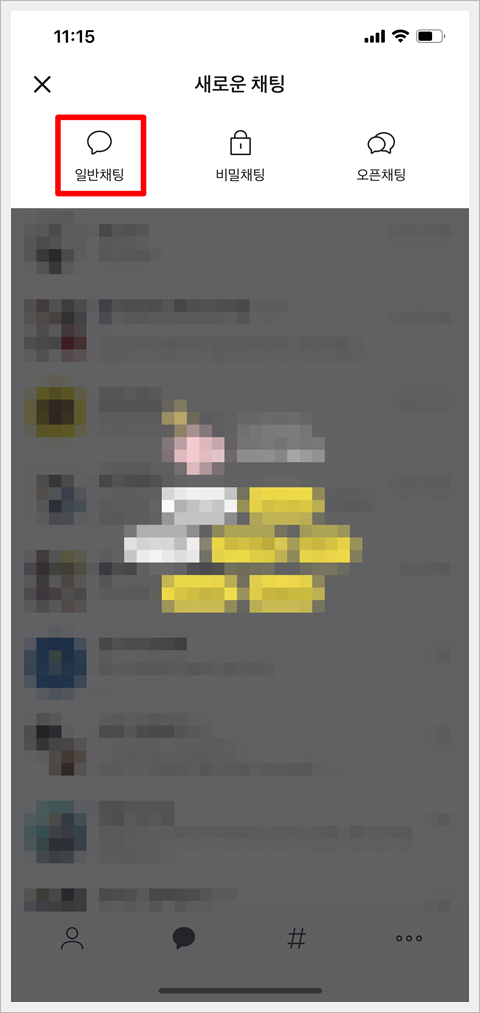
하단부에 있는 [채팅] 메뉴를 클릭 후, 상단부에 있는 [새로운 채팅] 아이콘을 터치해 줍니다. 새로운 채팅화면이 나타나면 일반 채팅, 비밀 채팅, 오픈 채팅 중에서 [일반 채팅]을 선택해 줍니다.


단체방에 초대한 대화 상대를 선택하는 화면입니다. 한 명의 상대만을 초대하면 1:1 채팅이 되는 것이고, 2명 이상의 상대를 초대하면 단톡방(카톡 단체방)이 생성이 되는 것입니다. 대화 상대를 선택하셨으면, 확인 옆에 생기는 초대 인원수가 맞는지 확인을 한 후에 [확인] 버튼을 터치해서 다음 단계로 진행합니다.
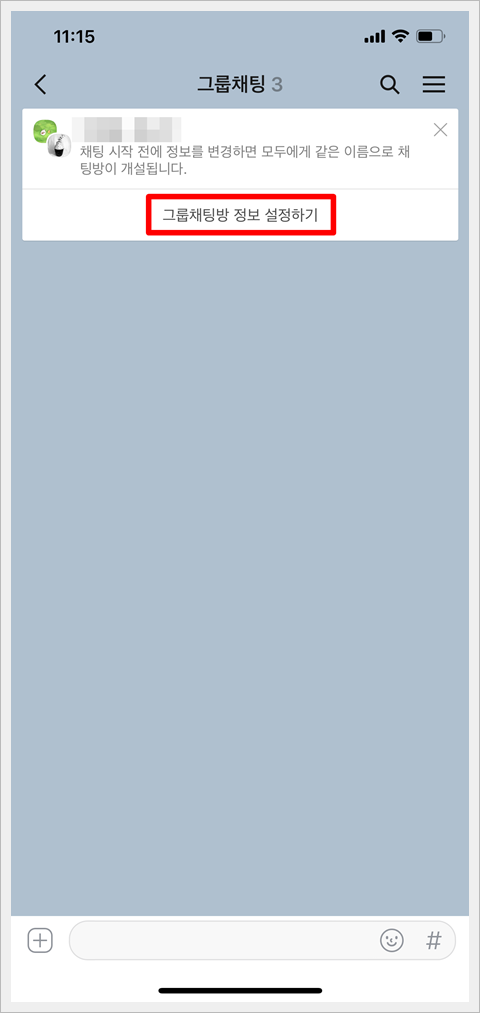

일단 카톡 단체방이 만들어졌습니다. [그룹채팅방 정보 설정하기]를 터치해서 단체방 설정으로 들어갑니다. 그룹 채팅방 이름은 내가 초대한 상대의 이름으로 되어있습니다.
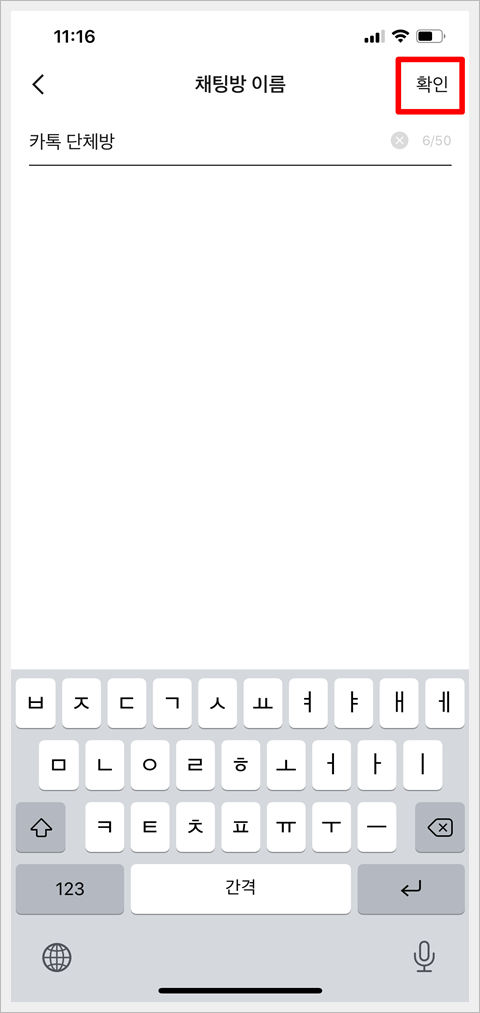

채팅방 이름을 입력한 후에 [확인] 버튼을 터치합니다. 채팅방 우측 상단에 있는 세 줄을 터치하면 오른쪽 사진처럼 채팅방 서랍이 나타납니다. 그곳에서 단체방 상대를 확인하고, 새로운 상대를 추가할 수도 있습니다.


여기서 끝이 아닙니다. 채팅방을 나가게 되면 지금까지 했던 노력이 물거품이 됩니다. 어떤 말이라도 한마디를 해야 카톡 단체방이 유지됩니다. 꼭 기억하세요!
2. 일반 채팅방을 단체방으로 전환하는 방법
어쩌면 이미 사용하고 계신 방법일수도 있습니다. 1:1 채팅을 하다가 인원을 추가해서 채팅을 해보신 경험 없으신가요? 분명히 있으실 거고, 너무나 자연스럽게 진행하셨을 거예요. 이게 바로 일반 채팅방을 단체방으로 전환하는 방법입니다.


친구 목록에서 대화 상대를 선택한 후에 1:1 채팅을 시작합니다. 채팅방 오른쪽 상단에 있는 세 줄을 터치하면 채팅방 서랍이 나타납니다. 현재는 나 이외에 한 명의 대화 상대만 있는 상태입니다. [+ 대화상대 초대]를 터치해 대화 상대를 추가로 초대할 수 있습니다.
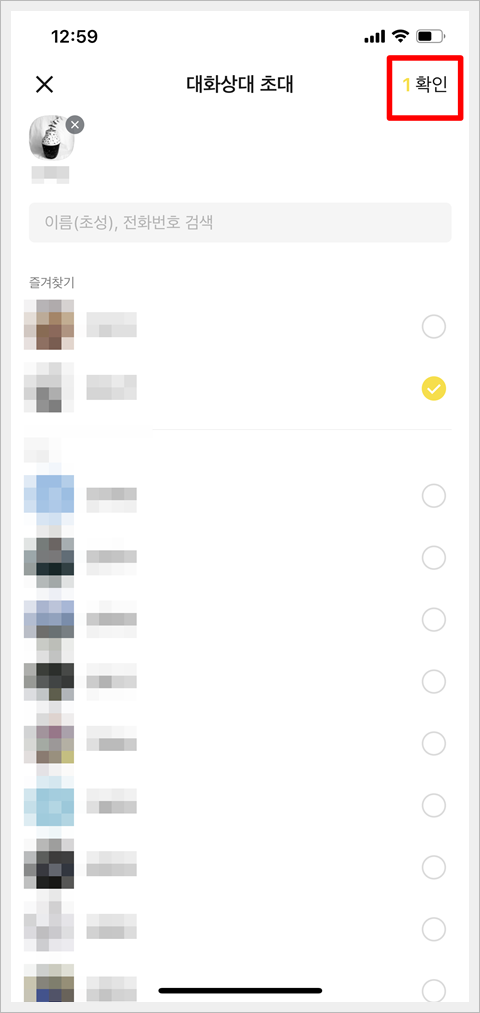

현재 채팅방에 두 명이 있는 상태이므로, 한 명 이상만 초대하면 단체방이 되겠죠? 추가로 초대할 대화 상대를 선택한 후에 확인 버튼을 누르시면 그룹 채팅방(카톡 단체방)으로 전환이 됩니다. [그룹채팅방 정보 설정하기]를 터치해서 단체방 설정 화면으로 진입합니다.


단체방 이름을 설정한 후에 확인 버튼을 누르고, 대화를 시작하면 카톡 단체방 만들기가 최종 완료됩니다. 대화를 전송하기 이전에는 단체방 대화 상대들에게 어떠한 알림도 가지 않으니 수정할 내용이 있으면 얼마든지 수정하실 수 있습니다.
이상으로 카톡 단체방(단톡방) 만드는 2가지 방법에 대해서 알아보았습니다. 많은 분들께 도움이 되는 포스팅이었길 바랍니다. 긴 글 봐주셔서 감사합니다!
